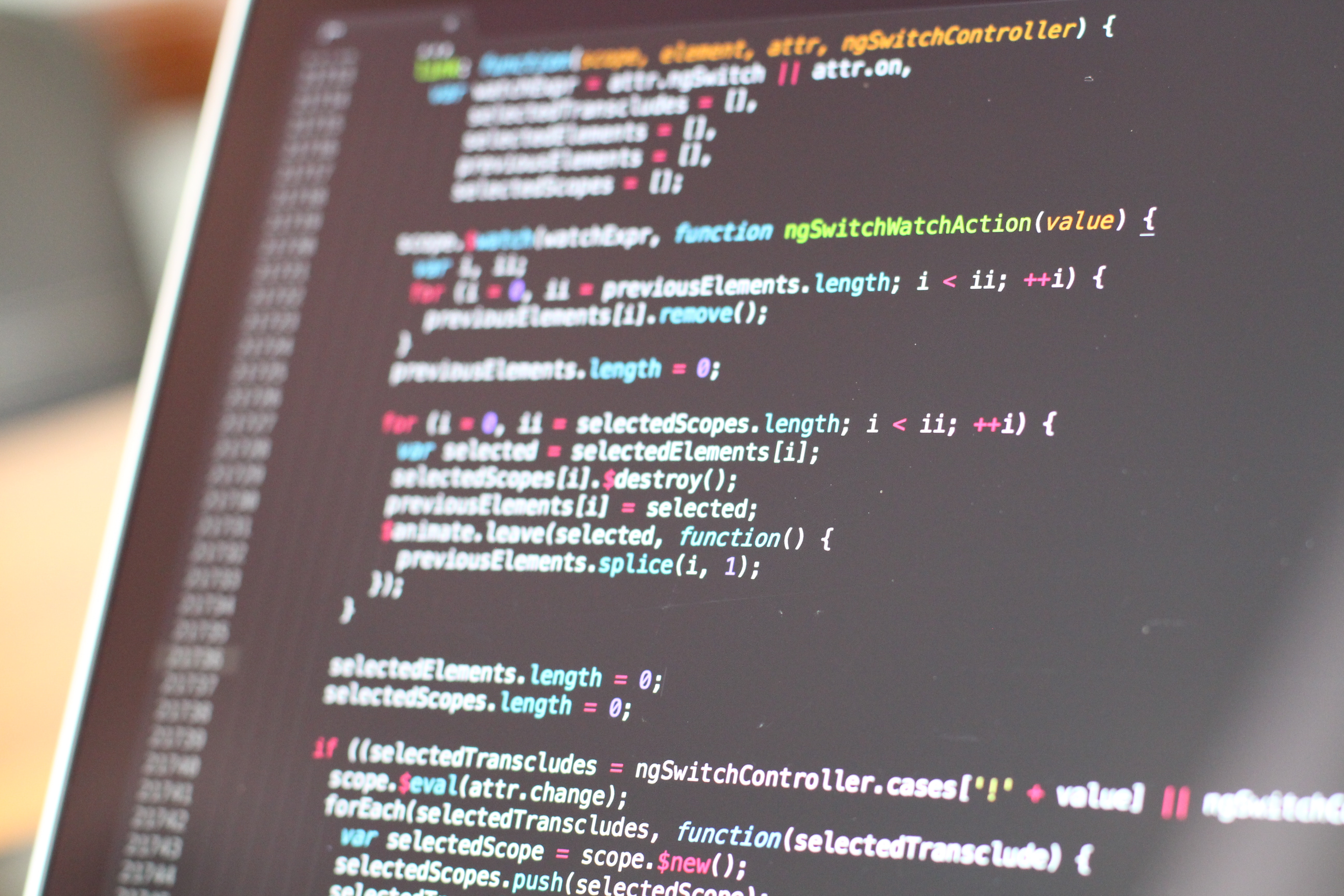VisualStudioダウンロード
現時点では、VisualStudio2017がダウンロードできる。
VisualStudioがインストールできたら、まずは、新規プロジェクトを作成します。
ファイル>新規作成>プロジェクト
で、プロジェクトを新規作成できます。
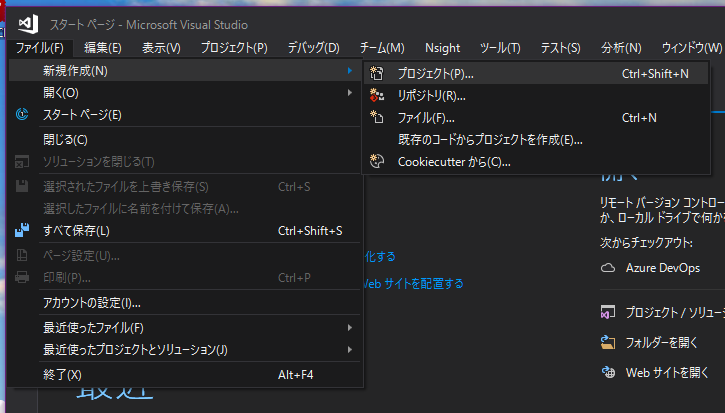
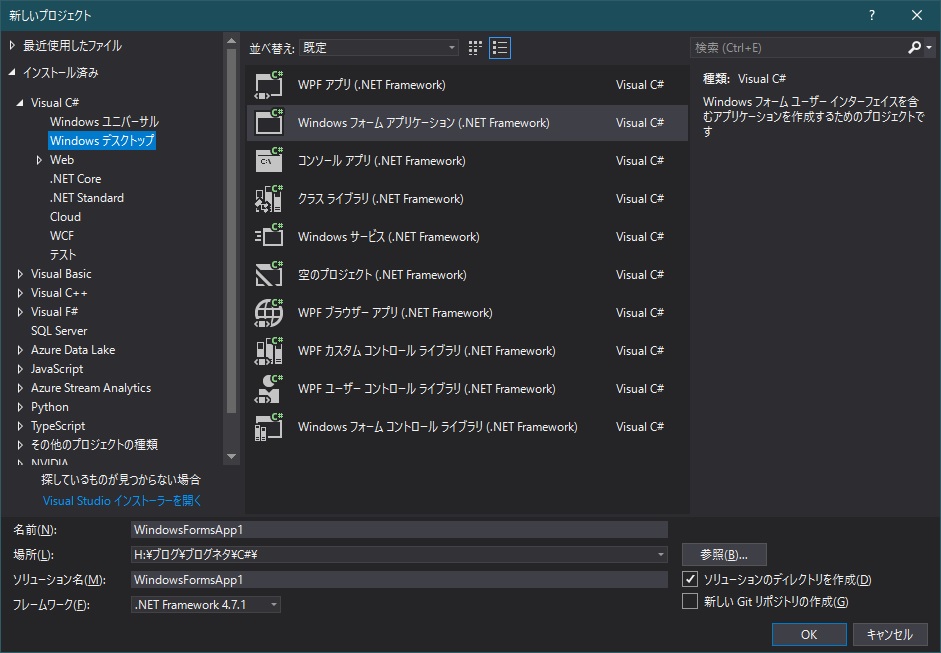
Windowsフォームアプリケーション開発
名前項目にプロジェクト名を記入して保存場所を選択し、フレームワークのver.を選択し、OKボタンを押下で完了!!
プロジェクト作成すると、最初の画面が表示されます。
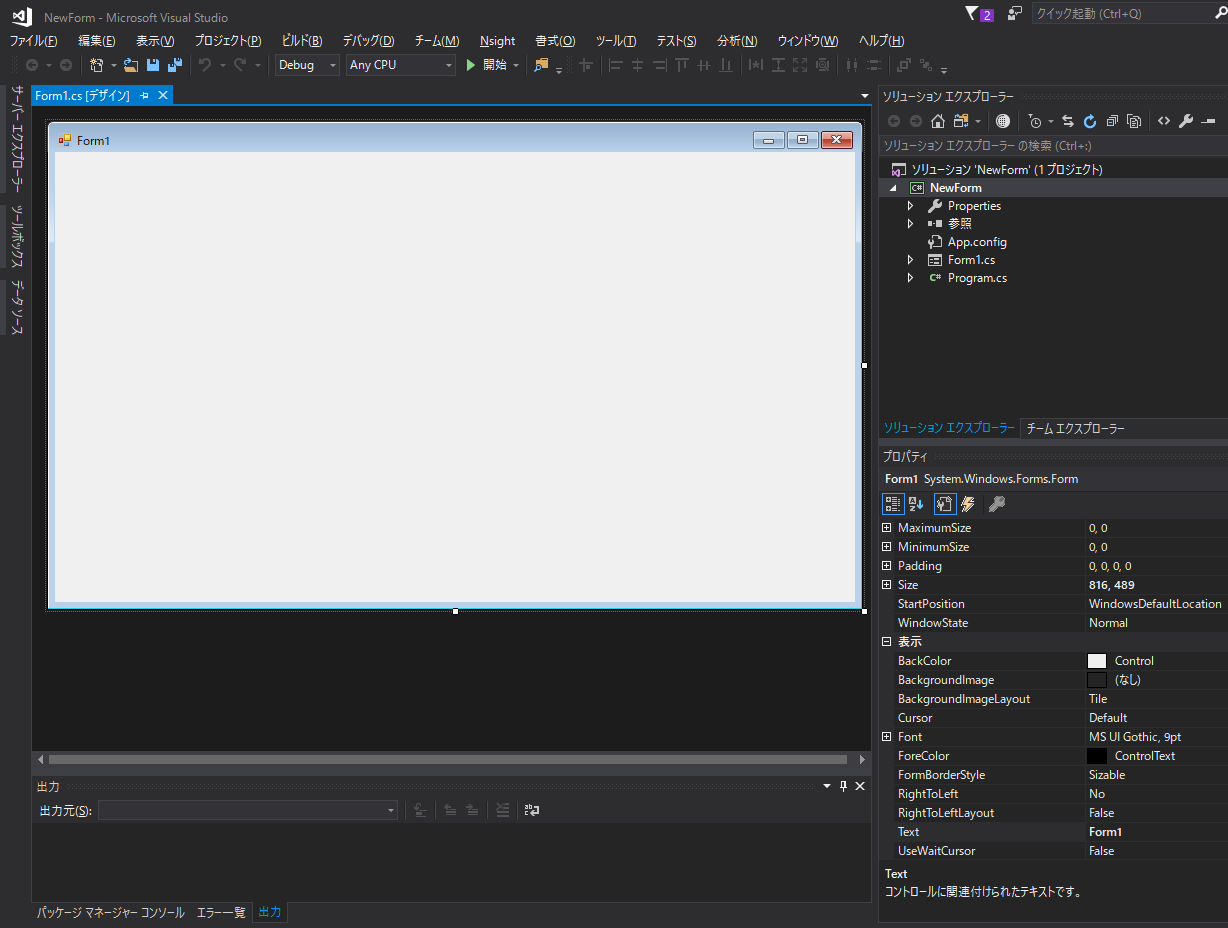
画面にはまだ何も無い状態です。
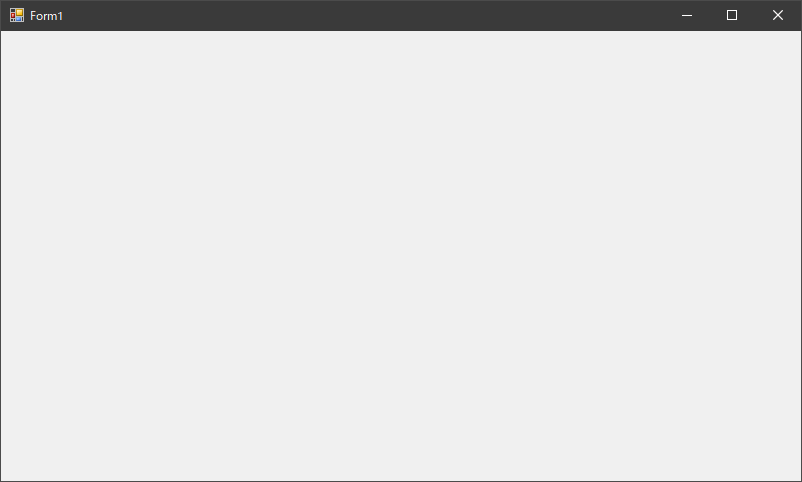
実行してみると、なにもない画面が表示されます。(『F5』キーで「▶開始」のショートカットキー)
ツールボックスで画面にコントールを配置
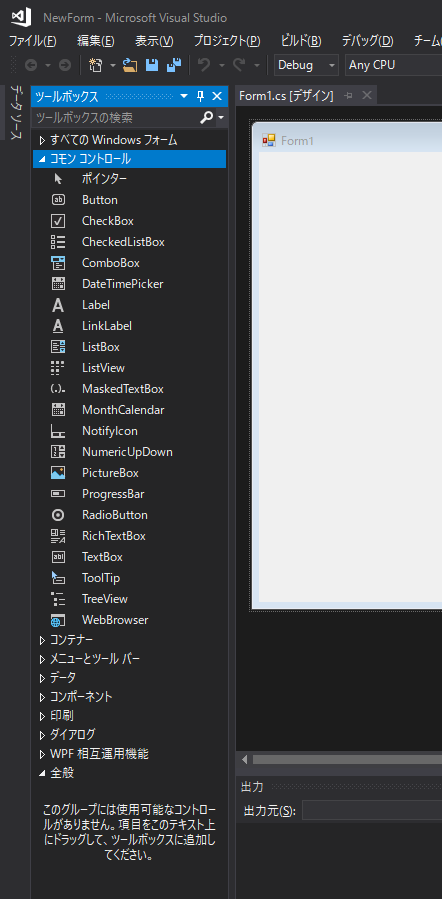
ツールボックスを表示させる。画面にツールボックスタブが見つからない方は、表示>ツールボックス で表示できます。
ボタンや、ラジオボタン、ラベル、テキストボックス、テーブルビュー、ピクチャーボックス…画面に表示したいコントロールを選び画面上に配置する。
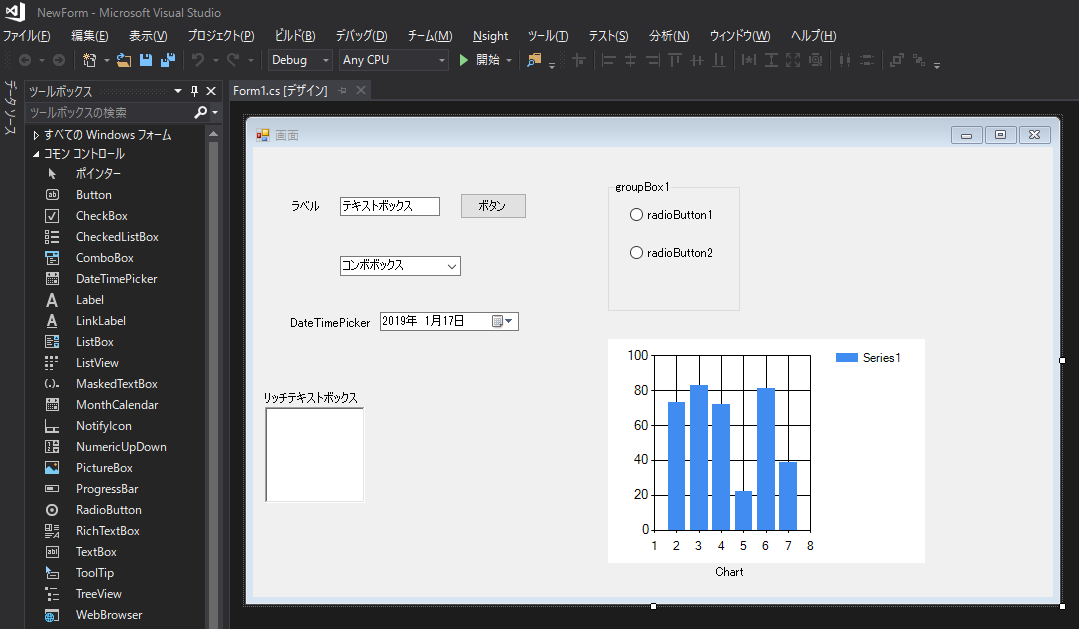
結び
VisualStudioでC#.NETでwindowsフォームアプリケーション開発を始めるにあたり、最初の第一歩であるプロジェクトの作成を紹介いたしました。
今後は、ソースコードを貼り付けて、自分への備忘録として記録するのと、少しでも皆さんのお役に立てればと思います。
余談
社内システム開発でC#.NET使用してwindowsアプリケーション開発をしてます。
システム屋は、日々勉強!!
新しい言語でも勉強してみようかな。と思うが、なかなか手が進まない。
Web開発系の言語、HTML,CSS,JS,PHP辺りを勉強して自分のスキルにしたい今日この頃。